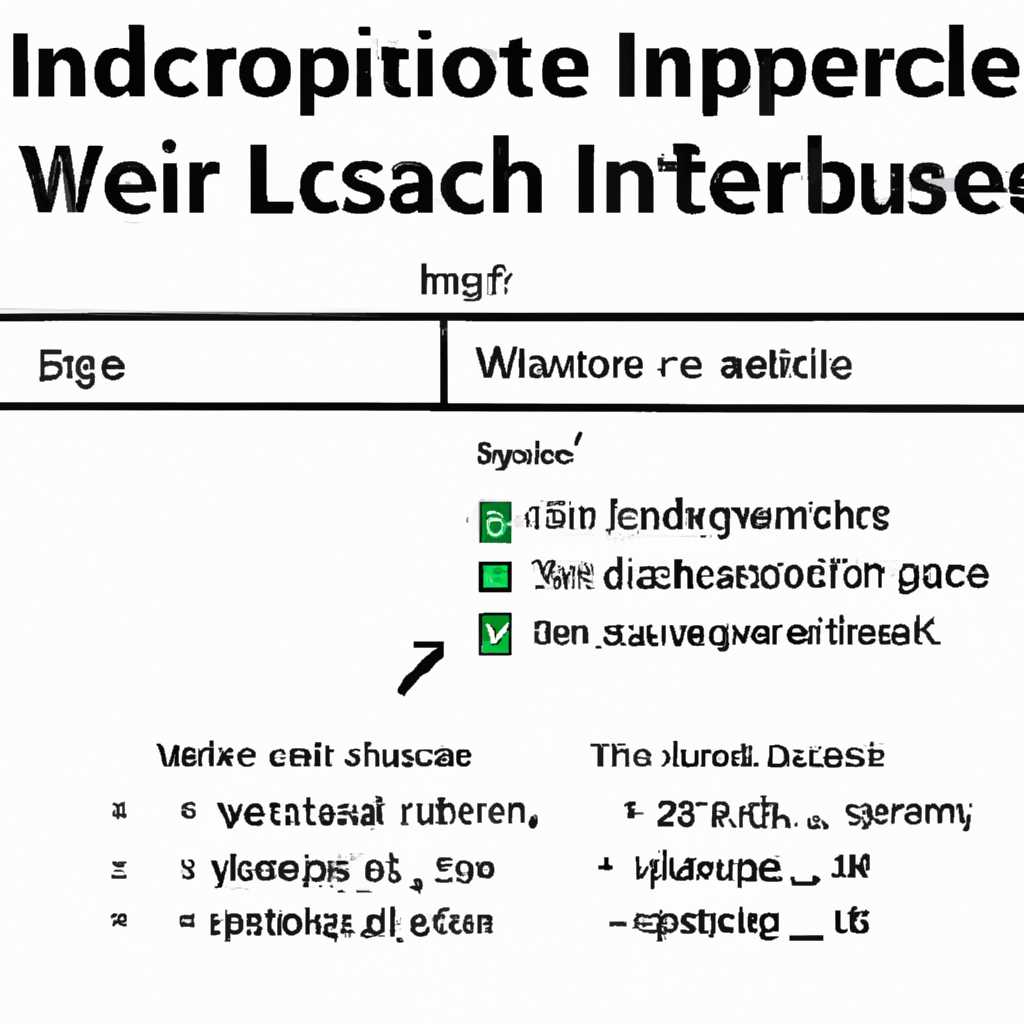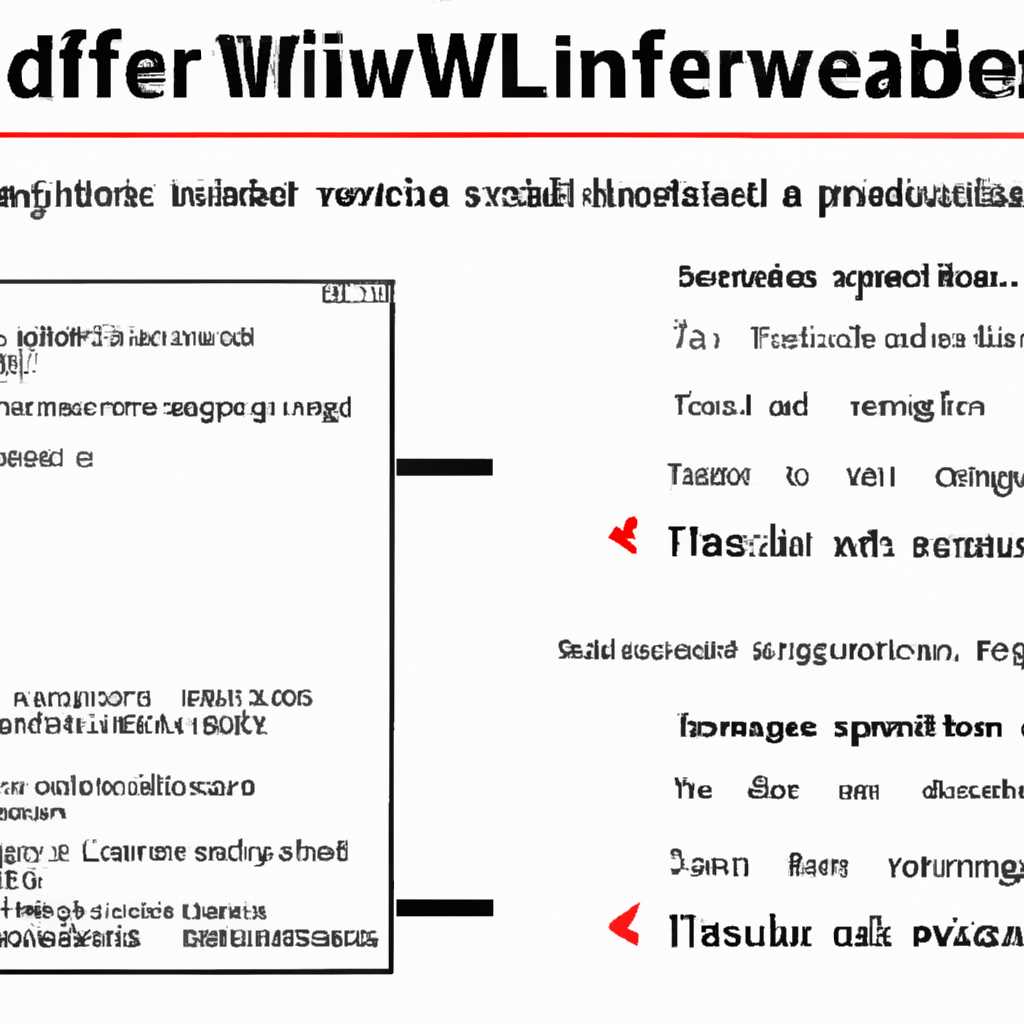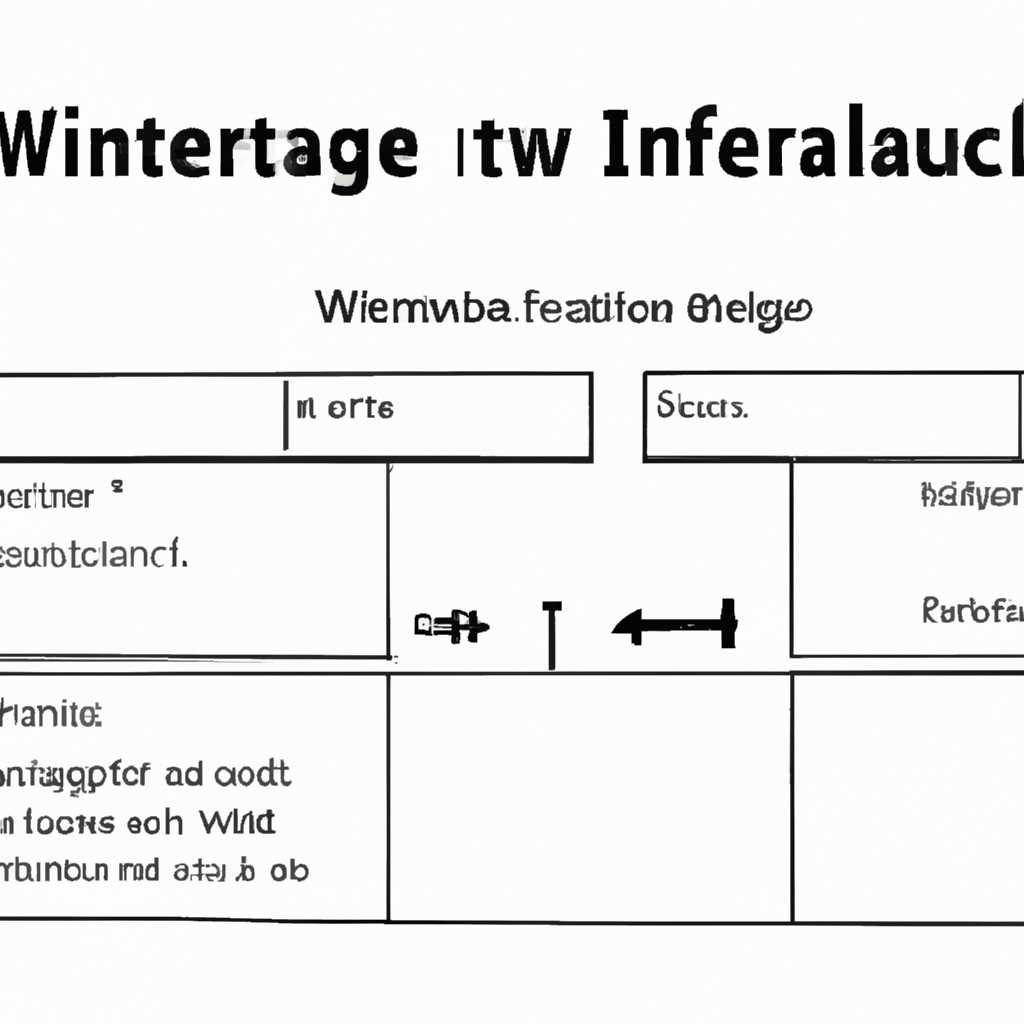- Как узнать язык интерфейса Windows: подробная инструкция
- Как узнать язык интерфейса Windows из PowerShell
- 1. Считывание значения из реестра
- 2. Использование утилиты dism
- 3. Редактирование ini-файла командной строки
- Определение локализации Windows + считывание настроек из INI
- Определение языковой локализации Windows
- Считывание настроек из файла INI
- С помощью консольной утилиты DISM
- Видео:
- Чистая установка Windows 10 с флешки
Как узнать язык интерфейса Windows: подробная инструкция
Языковая локализация интерфейса операционной системы Windows — это функция, которая позволяет менять язык системы с русского на другой. Изначально Windows поставляется с русским языком интерфейса, но в случае необходимости вы можете изменить его на английский, французский, немецкий, болгарский, хорватский или другой язык с помощью специальных инструментов и настроек.
Одним из способов узнать текущий язык интерфейса Windows является использование языковой консоли или редактора языковой локализации. Для этого вам нужно запустить командную строку или Powershell от имени администратора и выполнить команду systeminfo | findstr /B /C:»System Locale». В результате вы получите информацию о текущем языке системы.
Если вы хотите узнать список доступных для установки языков интерфейса Windows, вы можете воспользоваться таблицей кодов языков. Для считывания таблицы кодов вам потребуется использовать утилиту dism. Чтобы открыть языковое окно установки Windows, запустите команду dism /online /get-intl. В результате будут отображены все доступные для установки языки интерфейса.
Как узнать язык интерфейса Windows из PowerShell
Если вам нужно узнать язык интерфейса операционной системы Windows 10 с помощью командной строки PowerShell, вот несколько способов сделать это.
1. Считывание значения из реестра
Один из способов узнать язык интерфейса Windows — считывание значения из реестра. Для этого выполните следующие шаги:
- Запустите PowerShell от имени администратора.
- Введите команду:
Get-ItemPropertyValue -Path "HKLM:\SYSTEM\CurrentControlSet\Control\Nls\Language" -Name "InstallLanguage" - Вы увидите код языка, указанный в реестре. Например, «0409» означает, что язык интерфейса — английский (США).
2. Использование утилиты dism
Утилита dism может быть использована для определения языка интерфейса системы Windows. Процедура следующая:
- Запустите PowerShell от имени администратора.
- Введите команду:
dism /online /get-intl - В полученных результатах найдите раздел «Язык интерфейса пользователя» и прочтите значение в столбце «Язык»
3. Редактирование ini-файла командной строки
Если вы знаете путь к ini-файлу командной строки, вы можете найти язык интерфейса Windows, отредактировав его. Следуйте этим указаниям:
- Запустите PowerShell от имени администратора.
- Введите команду:
$env:windir\system32\cmd.exe /c "chcp 65001>nul & reg query "HKCU\Console" /s"
В случае, если вы хотите изменить язык интерфейса на другой, запустите PowerShell от имени администратора и введите команду:
dism /online /add-package /packagepath:"путь\к\файлу.cab"
Вместо «путь\к\файлу.cab» введите путь к языковому пакету, который вы хотите установить. Например, для установки болгарского языка это может быть «c:\lp\bg-BG\lp.cab».
Выполнение этих инструкций поможет вам узнать язык интерфейса Windows на вашей системе и изменить его в соответствии с вашими предпочтениями.
Определение локализации Windows + считывание настроек из INI
Определение языковой локализации Windows
Вариант 1: С помощью команды в командной строке
1. Откройте командную строку (cmd) в Windows.
2. Введите команду systeminfo | findstr /B /C:"System Locale" и нажмите клавишу Enter.
3. В результате будет показана текущая локализация системы.
Вариант 2: С помощью реестра Windows
- Запустите редактор реестра, введя команду
regeditв командной строке (cmd) или в окне «Выполнить» (Win + R). - Перейдите к ключу
HKEY_LOCAL_MACHINE\SYSTEM\CurrentControlSet\Control\Nls\Language. - В правой панели найдите значение
Default. Это значение указывает на язык интерфейса Windows.
Считывание настроек из файла INI
Считывание настроек из файла INI может быть полезно для получения информации о локализации Windows и других параметрах системы. Рассмотрим решение данной задачи с помощью утилиты dism и средствами PowerShell.
С помощью утилиты DISM:
1. Запустите командную строку от имени администратора.
2. Введите команду dism /online /get-intl и нажмите клавишу Enter.
3. В результате будут показаны различные языковые настройки системы.
С помощью PowerShell:
1. Запустите PowerShell от имени администратора.
2. Введите команду Get-Culture и нажмите клавишу Enter.
3. В результате будет показана информация о системном языке и региональных настройках.
Таким образом, с помощью командной строки, реестра и утилиты DISM или PowerShell можно определить язык интерфейса Windows и считать настройки из файла INI. Это полезная информация при работе с системными ресурсами и интерфейсом операционной системы.
С помощью консольной утилиты DISM
Если изначально вы не являетесь администратором компьютера, то перед выполнением настроек языка интерфейса Windows нужно получить права администратора. В другом случае, если вы уже являетесь администратором, можно приступать к выполнению задачи.
Чтобы узнать язык интерфейса операционной системы Windows 10 с помощью консольной утилиты DISM, следуйте инструкции:
- Запустите командную строку или PowerShell от имени администратора. Для этого нажмите Win + X и выберите «Командная строка (администратор)» или «Windows PowerShell (администратор)».
- В окне консоли выполните команду
dism /online /get-intlи нажмите Enter.
Системный инструмент DISM (Deployment Image Servicing and Management) позволяет изменять настройки языка системы, в том числе интерфейса.
После выполнения команды в консоли вы получите таблицу, в которой будет указано русское название текущего языка интерфейса системы. Значения в таблице могут декодироваться с помощью языковой таблицы локализации ini.
Либо вы можете извлечь информацию о языковых настройках с помощью редактора реестра windows. Для этого запустите редактор реестра (например, нажав Win + R, введите команду regedit и нажмите Enter). Затем пройдите по пути HKEY_LOCAL_MACHINE\SYSTEM\CurrentControlSet\Control\Nls\Language, где вы увидите список установленных языков системы.
Чтобы изменить язык интерфейса системы с помощью DISM, нужно считывать текущие настройки и менять их значения в реестре. Для этого используйте команду dism /online /add-package /packagepath:C:\path\to\lp.cab, где C:\path\to\lp.cab — путь до файла языкового пакета с нужным языком (например, «c:\lp.cab» для языка German, «c:\lp.cab» для языка French, «c:\lp.cab» для языка Croatian, «c:\lp.cab» для языка Azeri и т.д.).
Видео:
Чистая установка Windows 10 с флешки
Чистая установка Windows 10 с флешки by Компьютерные курсы Евгения Юртаева 1,596,887 views 5 years ago 17 minutes